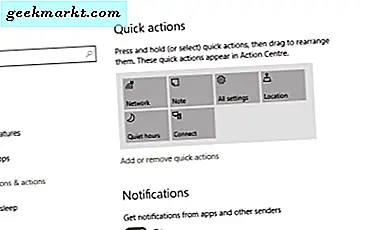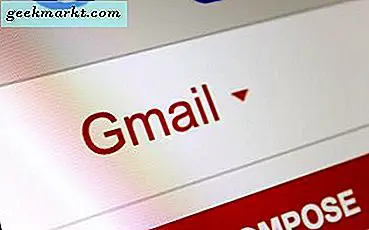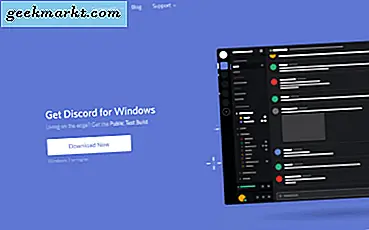Wenn Sie neu bei Mac sind, werden Sie es anders als Windows finden. Die meisten dieser Unterschiede sind zum Besseren und Sie werden schnell feststellen, dass die Arbeit mit einem Mac einfach, intuitiv und problemlos ist. Eine Sache, die Sie vielleicht ganz anders finden, ist, wenn Sie Programme auf einem Mac deinstallieren. Anstatt das Deinstallationsprogramm wie in Windows zu finden, können Sie das Programm dem Papierkorb zuweisen und MacOS kümmert sich um den Rest.
Windows ermöglicht es Programmen, Dateien überall dort zu installieren, wo sie benötigt werden, normalerweise über das Startlaufwerk. Programme können mit Windows-Kerndateien verknüpfen, einen beliebigen Registrierungseintrag hinzufügen und haben in der Regel freie Hand über den Computer. Das ist in Ordnung, bis es Zeit ist, das Programm zu entfernen. Da Apps mit einem bestimmten Installationsprogramm installiert werden, müssen sie auch mit einem bestimmten Deinstallationsprogramm entfernt werden. Selbst wenn Sie das genannte Deinstallationsprogramm verwenden, ist der Entfernungsprozess oft unordentlich und lässt Dateien zurück.
Apple macht die Dinge anders.
Apple basiert auf UNIX und macht Dinge organisierter. Das Betriebssystem unterteilt Kerndateien und Benutzerdateien in separate Bereiche. Jedes Programm, das Sie installieren, wird in das Verzeichnis / Applications innerhalb des Benutzerbereichs geladen und lädt nichts in das Kernsystem. Dies hat offensichtliche Sicherheitsvorteile, macht aber auch die Haushaltsführung wesentlich effektiver.
Anstatt ein Deinstallationsprogramm zu verwenden, das Programmdateien über das Betriebssystem finden muss, verbleiben alle Dateien für dieses Programm im Verzeichnis / Applications. Wenn es Zeit ist, das Programm zu entfernen, kann es in ein paar Sekunden durchgeführt werden und hat keinerlei Auswirkungen auf das Betriebssystem. Im Gegensatz zu Windows, bei dem der Deinstallationsvorgang die Registrierung beschädigen oder Spuren hinterlassen kann.
Also genug Hintergrund, lass uns mit dem Deinstallationsvorgang fortfahren.

Deinstallieren Sie Programme auf einem Mac
Wie erwähnt, ist der Prozess eigentlich ganz einfach. Es ist einer der Hauptvorteile von MacOS.
- Melden Sie sich mit einem Administratorkonto bei Ihrem Mac an.
- Öffnen Sie Anwendungen und suchen Sie das Programm, das Sie deinstallieren möchten.
- Ziehen Sie das Programmsymbol in den Papierkorb und lassen Sie es los.
- Öffnen Sie die Bibliothek, um nach Einstellungsdateien zu suchen, die von der App zurückgelassen wurden.
- Suchen Sie den Programmordner (falls vorhanden).
- Ziehen Sie den Programmordner in den Papierkorb und lassen Sie ihn los.
- Leeren Sie den Papierkorb, wenn Sie sicher sind, dass Sie die App nicht mehr benötigen.
Sie können auch das Programm markieren, das Sie deinstallieren möchten, und dann Befehl + Löschen drücken, um es sofort in den Papierkorb zu verschieben. Wenn Sie nicht mit einem Administratorkonto angemeldet sind, werden Sie beim Versuch, Programme auf einem Mac zu deinstallieren, zur Eingabe des Administratorkennworts aufgefordert. Geben Sie es ein, um fortzufahren. Sie können auch mit der rechten Maustaste auf ein Programm klicken und In den Papierkorb verschieben auswählen.
Die Bibliothek ist nicht immer standardmäßig sichtbar. Wenn Sie den Eintrag nicht sehen, drücken Sie die Wahltaste und klicken Sie auf Go.
So gut wie dieses System ist, gibt es einige Programme, die nicht gut damit spielen. Einige Programme hinterlassen auch Dateien wie in Windows. Ich weiß, dass Microsoft Office für Mac und Adobe Photoshop nicht immer so sauber deinstallieren, wie sie sollten. Flash und Java sind ebenfalls zwei bekannte Täter, die eine Deinstallation so schwierig wie möglich machen. Lesen Sie diesen Beitrag zum Entfernen von Java. Rede über harte Arbeit!
Es gibt Datei-Reiniger von Drittanbietern, die anbieten, all diese zurückgelassenen Dateien zu finden und sie zu bereinigen, aber ich habe nie irgendwelche davon benutzt. Da sich die meisten Programmdateien im Verzeichnis "Applications" und nicht in den Verzeichnissen der Core-Dateien befinden, haben sie keinen großen Einfluss auf die Verwendung Ihres Mac. Wenn es zu verlangsamen beginnt, einfach durch Time Machine zurück und zurücksetzen.

Entfernen einiger integrierter und System-Apps
MacOS bemüht sich sehr, Benutzer vor bösartigem Code zu schützen. Neuere Versionen verwenden den Systemintegritätsschutz, der im Wesentlichen Systemdateien sperrt, so dass sie von niemandem geändert werden können. Gut, um Sie vor Malware zu schützen, nicht so gut, wenn Sie Spiele oder andere Apps entfernen möchten.
Sie können den Systemintegritätsschutz deaktivieren, aber ich würde es nicht empfehlen. SIP ist da, um dich zu beschützen, und es ist riskant, sich damit zu messen, es sei denn du weißt wirklich, was du tust. Es ist besser, nur die Apps zu ignorieren, die Sie nie benutzen werden, und es auf die Kosten des Schutzes zu reduzieren.